Узнайте, как проверить статус блокировки активации на ваших устройствах iOS
Блокировка активации — важная функция для вашего iPhone или учетной записи iCloud, поскольку она обеспечивает их безопасность. проверка статуса блокировки активации для нежелательного доступа необходим. Чтобы обеспечить безопасность вашего устройства, в этой статье вы узнаете важную информацию об этом, как это сделать бесплатно, а также советы по легкому снятию активации блокировки. Будьте рядом, чтобы защитить данные вашего устройства.
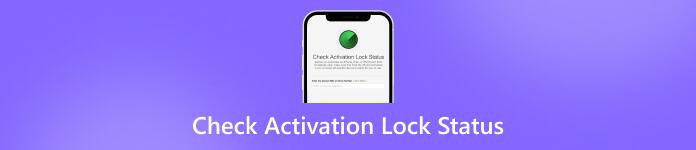
В этой статье:
- Часть 1. Почему мне следует проверять статус блокировки активации
- Часть 2. Способы проверки статуса блокировки активации бесплатно и платно для iPhone/iCloud
- Часть 3. Как эффективно снять блокировку активации iCloud на вашем устройстве iOS [лучшее]
- Часть 4. Часто задаваемые вопросы по проверке статуса блокировки активации
Часть 1. Почему мне следует проверять статус блокировки активации
Проверка статуса блокировки активации на вашем iPhone важна для вашего устройства. Это помогает убедиться, что устройство безопасно, находится в законном владении, работает правильно и не будет стоить вам дополнительных денег. Проверив этот статус, вы сможете избежать проблем, например, когда кто-то другой получит доступ к вашему устройству без разрешения или купит устройство, которое было заявлено как украденное. Это простой шаг, который может избавить вас от многих головных болей в дальнейшем. Получите более глубокое понимание с помощью информации ниже:
1. Безопасность
Блокировка активации — это функция, представленная Apple для предотвращения кражи и несанкционированного доступа к устройствам iOS. Он привязывает ваше устройство к вашему Apple ID, что затрудняет использование или продажу вашего устройства кем-либо без вашего разрешения. Проверка статуса блокировки активации гарантирует, что устройство, которое вы покупаете или используете, не заблокировано Apple ID другого пользователя, защищая вас от потенциальных нарушений безопасности.
2. Проверка принадлежности устройства
Проверка статуса блокировки активации помогает гарантировать, что устройство, которое вы покупаете или получаете, не было зарегистрировано как утерянное или украденное. Если устройство по-прежнему связано с Apple ID предыдущего владельца, это указывает на то, что оно может быть скомпрометировано или получено незаконным путем. Проверка статуса блокировки активации может предотвратить непреднамеренное приобретение украденной собственности и возникновение юридических или этических проблем.
3. Функциональная целостность
Устройства с включенной блокировкой активации могут иметь ограничения на определенные функции, такие как сброс настроек устройства или доступ к службам iCloud. Проверка статуса блокировки активации позволяет убедиться в том, что устройство полностью работоспособно и не имеет каких-либо ограничений, наложенных его предыдущим владельцем.
4. Финансовая защита
Покупка устройства с включенной блокировкой активации может привести к финансовым потерям, если вы не сможете разблокировать или использовать устройство. Проверка статуса блокировки активации перед совершением покупки может помочь вам не тратить деньги на устройство, которое вы, возможно, не сможете использовать эффективно.
5. Простота использования
Зная заранее статус блокировки активации, вы сможете сэкономить время и нервы. Если устройство заблокировано под Apple ID другого пользователя, вы можете избежать неудобств, связанных с попытками разблокировать его или обращением к продавцу или предыдущему владельцу для решения проблемы.
Часть 2. Способы проверки статуса блокировки активации бесплатно и платно для iPhone/iCloud
1. Служба поддержки Apple
Поддержка Apple — это услуга, предоставляемая Apple Inc., которая предлагает помощь, устранение неполадок и рекомендации для клиентов, использующих продукты Apple, такие как iPhone, iPad, компьютеры Mac и другие устройства. Он включает в себя онлайн-ресурсы, такие как статьи, учебные пособия и форумы, а также варианты прямой поддержки, такие как чат, поддержка по телефону и личные встречи в Apple Stores. В этом руководстве рассказывается о проверке статуса блокировки активации в iCloud.
Откройте предпочитаемый вами веб-браузер на устройстве iOS или компьютере и перейдите на веб-страницу поддержки Apple. В списке доступных устройств выберите айфон.
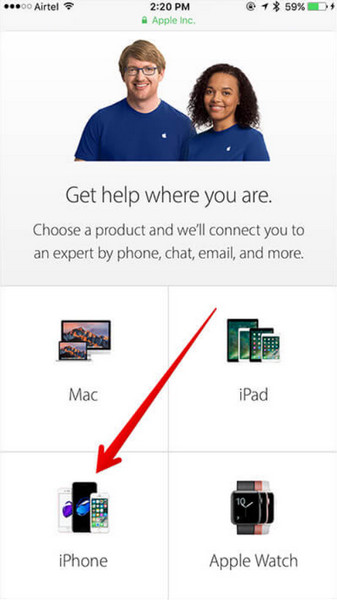
Выберите категорию, связанную с оборудованием, например Ремонт и физические повреждения затем выберите конкретную проблему, например Дисплей треснул или же Качество экрана или дисплея.
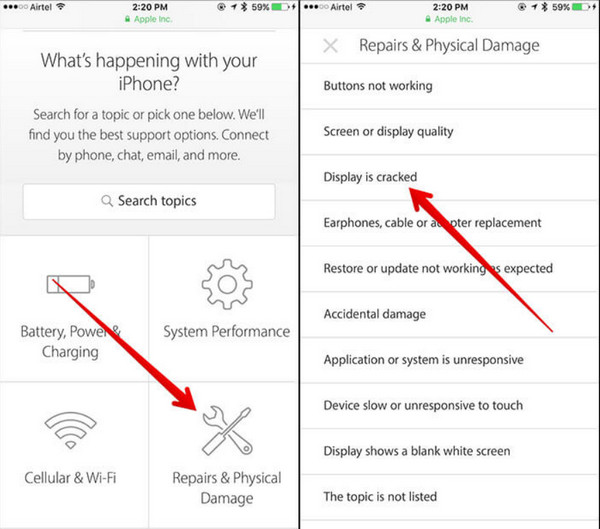
Нажмите на опцию Принесите на ремонт.
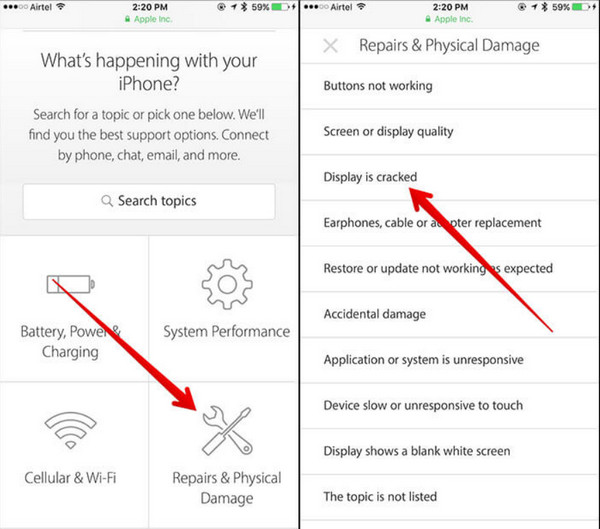
Введите серийный номер вашего iPhone, IMEI или MEID, чтобы проверить статус блокировки активации.
2. IMEI.инфо
IMEI.инфо это веб-сайт, на котором вы можете проверьте, разблокирован ли ваш iPhone и статус блокировки активации вашего iPhone, используя его номер IMEI. Для начала вам необходимо получить номер IMEI у продавца, если вы покупаете новый телефон. Получив IMEI, посетите веб-сайт IMEI.info и введите номер в соответствующее поле. Выполните следующие действия, чтобы получить блокировку активации для проверки серийного номера.
Введите номер IMEI вашего iPhone в соответствующее поле на сайте IMEI.info и нажмите Проверять.
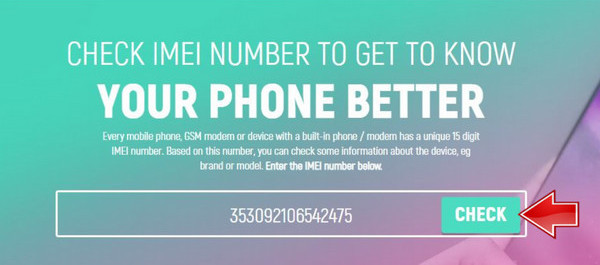
После ввода IMEI вы увидите характеристики вашего iPhone. Чтобы проверить статус блокировки активации, выберите Найти мой iPhone и статус iCloud.
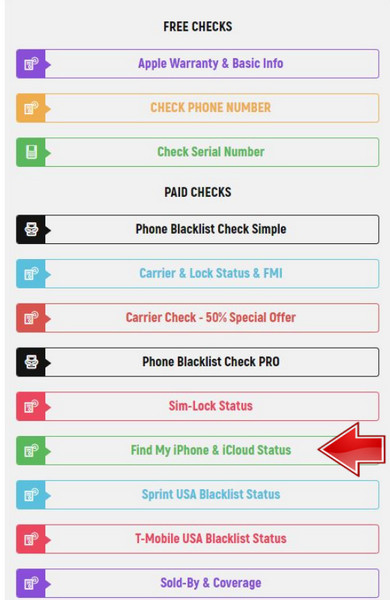
После выбора «Найти мой iPhone» нажмите Сделать заказ чтобы продолжить проверку.
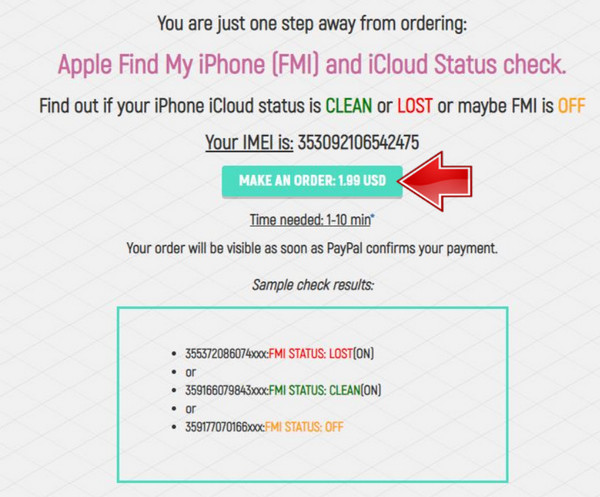
Вы получите один из трех возможных результатов:
◆ Если в результате указано СТАТУС FMI: ПОТЕРЯНО (ВКЛ), это означает, что на вашем устройстве установлена блокировка активации и оно зарегистрировано как утерянное или украденное.
◆ Если указано СТАТУС FMI: ЧИСТЫЙ (ВКЛ), на вашем устройстве включена блокировка активации.
◆ Если указано СТАТУС FMI: ВЫКЛ, на вашем устройстве не включена блокировка активации.
Часть 3. Как эффективно снять блокировку активации iCloud на вашем устройстве iOS [лучшее]
imyPass iPassПока — это высокоэффективный инструмент, предназначенный для быстрого и безопасного снятия блокировки активации iCloud с устройств iOS. Он предлагает простое решение для пользователей, сталкивающихся с проблемами блокировки активации, будь то из-за забытых учетных данных Apple ID или покупки подержанного устройства с заблокированным статусом. Прочтите руководство ниже, чтобы убрать блокировку активации на айфоне и iPad!
Загрузите приложение imyPass iPassBye на свой компьютер, нажав кнопку загрузки.
Начните с запуска iPassBye и подключения устройства iOS к компьютеру с помощью USB-кабеля. Если будет предложено, убедитесь, что вы доверяете этому компьютеру на своем устройстве iOS.
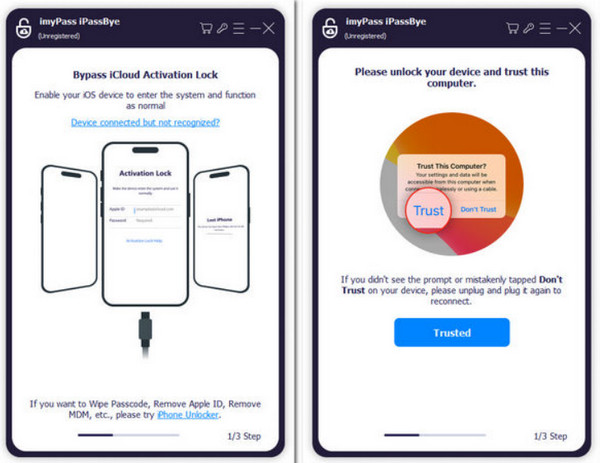
Прежде чем продолжить, внимательно прочитайте приведенное предупреждение и заявление. Обратите внимание, что для обхода ключа активации iCloud требуется сделать джейлбрейк вашего iPhone. Если вы согласны продолжить после прочтения предупреждения, нажмите кнопку Начинать кнопка.
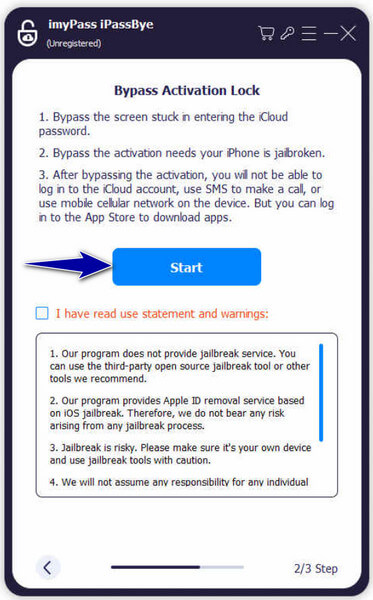
iPassBye теперь будет собирать информацию с вашего устройства iOS. Проверьте данные и нажмите на кнопку Начать активацию обхода кнопка. Затем вам придется подождать, пока продукт обойдет ключ активации iCloud.
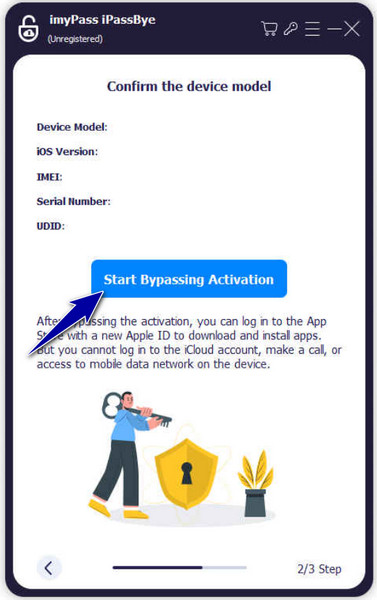
Возможно, вы захотите узнать:
Часто задаваемые вопросы.
-
Как убедиться, что на моем iPhone отключена блокировка активации?
Чтобы убедиться, что блокировка активации отключена на вашем iPhone, перейдите в «Настройки», «Ваше имя», «iCloud», «Локатор» и выключите тумблер «Локатор»; Вы также можете проверить статус блокировки активации через веб-страницу поддержки Apple или сторонние службы перед покупкой подержанного iPhone.
-
Сколько времени потребуется Apple, чтобы исправить блокировку активации?
Время устранения блокировки активации зависит от таких факторов, как сложность проблемы и доступность службы поддержки Apple. Решение проблемы забытых учетных данных Apple ID может занять несколько дней или больше, а проблемы, связанные с утерянными или украденными устройствами, могут потребовать дополнительных действий и времени.
-
Что произойдет, если блокировку активации не снять?
Если блокировка активации не снята, ваш iPhone останется привязанным к Apple ID предыдущего владельца, что сделает его недоступным для вас. Крайне важно убедиться, что блокировка активации отключена, прежде чем покупать подержанный iPhone или если у вас возникнут проблемы с блокировкой активации. Если удалить его не удается, обратитесь в службу поддержки Apple или к сертифицированному поставщику услуг.
-
Можно ли обойти блокировку активации без Apple ID и пароля владельца?
Нет, блокировку активации невозможно обойти без правильного Apple ID и пароля. Эта функция безопасности предназначена для предотвращения несанкционированного доступа к устройству.
-
Можно ли снять блокировку активации удаленно, если устройство потеряно или украдено?
Да, блокировку активации можно снять удаленно, если устройство потеряно или украдено, с помощью приложения «Локатор» или iCloud.com. Однако для этого необходимо, чтобы устройство было подключено к Интернету и связано с вашей учетной записью iCloud.
Вывод
Вот Блокировка активации без проверки методы, которым вы можете следовать, чтобы понять статус его активации. Тем не менее, если вы решите удалить его, у нас также есть лучший инструмент, который вы можете использовать, подходящий как для начинающих, так и для профессиональных нужд.
Горячие решения
-
Разблокировать iOS
- Обзор бесплатных сервисов разблокировки iCloud
- Обойти активацию iCloud с помощью IMEI
- Удалить Mosyle MDM с iPhone и iPad
- Удалить support.apple.com/iphone/passcode
- Обзор Checkra1n обхода iCloud
- Обойти пароль блокировки экрана iPhone
- Как сделать джейлбрейк iPhone
- Разблокировать iPhone без компьютера
- Обход iPhone, привязанного к владельцу
- Сброс настроек iPhone без пароля Apple ID
-
Советы по iOS
-
Разблокировать Андроид
- Как узнать, разблокирован ли ваш телефон
- Разблокировать экран телефона Samsung без пароля
- Разблокировать графический ключ на устройстве Android
- Обзор прямых разблокировок
- Как разблокировать телефон OnePlus
- Разблокировать OEM и исправить разблокировку OEM, выделенную серым цветом
- Как разблокировать телефон Sprint
-
Пароль Windows

